
- •Предисловие
- •Введение
- •1. Методология управления проектами компании
- •1.1. Методы построения проектных моделей компании
- •1.2. Управление проектами и стратегии компании
- •1.2.1. Компания как объект стратегического управления
- •1.2.2. Формирование бизнес-модели компании
- •1.3. Модель организационной зрелости управления проектами
- •1.4. Информационная система управления проектами как инструмент реализации стратегий компании
- •1.5. Проектно-ориентированный бизнес
- •1.5.1. Организационная структура управления проектами
- •1.5.2. Документационное обеспечение управления проектами
- •3. Процессы управления проектами компании
- •3.1. Управление интеграцией проекта
- •3.2.Управление содержанием проекта
- •3.3. Управление сроками проекта
- •3.4. Управление стоимостью проекта
- •3.5. Управление качеством проекта
- •3.6. Управление человеческими ресурсами проекта
- •3.8. Управление рисками проекта
- •3.9. Управление контрактами проекта
- •4. Состав информационной системы
- •4.1. Функциональные подсистемы информационных систем управления проектами
- •4.1.1. Принципы формирования функциональных подсистем.
- •4.1.2. Обзор программных средств управления проектами
- •Microsoft Office Project 2003
- •Spider Project
- •Welcom
- •4.1.3. Обзор программных модулей Primavera
- •4.2. Обеспечивающие подсистемы информационных систем управления проектами
- •4.3. Жизненный цикл информационной системы управления проектами.
- •5. Архитектура информационной системы управления проектами, построенной на базе Primavera
- •5.2. Глобальные проектные данные
- •5.2.1. Структура проектов предприятия
- •Просмотр EPS
- •Просмотр параметров элемента EPS
- •Отображение ответственного за элемент EPS
- •Отображение EPS в виде диаграммы
- •5.2.2. Организационная структура компании
- •Просмотр OBS
- •Просмотр параметров элемента OBS
- •5.2.3. Структура ресурсов
- •Просмотр структуры ресурсов
- •5.2.4. Структура ролей
- •Просмотр структуры ролей
- •5.2.5. Календари
- •Просмотр календарей
- •5.2.6. Структуры кодирования
- •Коды проектов
- •Коды работ
- •Коды ресурса
- •5.3. Особенности пользовательского интерфейса
- •5.3.1. Использование и настройка стартового окна
- •5.3.2. Использование и настройка макетов
- •Открытие макета
- •Сохранение макета
- •5.3.3. Использование форм
- •Отображение форм в разделах
- •Отображение форм в диалоговых окнах
- •Изменение размера формы
- •Добавление/удаление закладок в форме
- •5.4. Экспорт и импорт данных.
- •Экспорт проектных данных
- •Импорт проектных данных
- •Использование и настройка внешнего вида программы
- •Отображения и настройка кнопок в различных инструментальных панелях
- •6. Ведение проекта в Primavera
- •6.1. Фаза «Инициация»
- •6.2. Фаза «Планирование»
- •6.2.1. Создание и корректировка проектных календарей
- •Создание проектного календаря
- •Настройка параметров проектного календаря
- •Удаление проектного календаря
- •Корректировка проектного календаря
- •6.2.2. Создание проекта
- •Создание проекта
- •Открытие проекта
- •Закрытие проектов
- •6.2.3. Формирование уровней декомпозиции работ
- •6.2.4. Назначение ответственных на уровни WBS
- •6.2.5. Ввод и корректировка информации по работам проекта
- •6.2.6. Назначение и удаление зависимостей между работами
- •6.2.7. Назначение ресурсов на работы проекта
- •Назначение ресурсов на работы проекта
- •Удаление назначенных ресурсов
- •6.2.8. Назначение и удаление расходов на работы проекта
- •6.2.9. Назначение кодов и заметок на работы проекта
- •Назначение кодов на работы проекта и их удаление
- •Назначение заметок на работы проекта и их удаление
- •6.2.10. Расчет расписания проекта
- •6.2.11. Анализ загрузки ресурсов и устранение ресурсных конфликтов
- •6.2.12. Формирование базового плана проекта
- •6.2.13. Создание альтернативных сценариев графика проекта
- •6.3. Фаза «Исполнение»
- •6.3.1. Ввод и применение фактических данных по работам проекта
- •Тип процента выполнения — Количество
- •Тип процента выполнения — Длительность
- •Ввод фактических данных по завершенным работам
- •Ввод фактических данных по расходам проекта
- •Применение фактических данных
- •6.3.2. Ведение электронного дела проекта
- •Создание иерархической структуры документов проекта
- •Назначение документов на уровни WBS и работы проекта
- •Просмотр содержимого документа
- •6.4. Фаза «Мониторинг и Управление»
- •6.4.1. Контроль отклонений по WBS
- •6.4.2. Контроль отклонений графика работ
- •6.4.3. Контроль отклонений по ресурсам и расходам
- •6.4.4. Контроль отклонений с использованием отчетов
- •6.5. Фаза «Завершение»
- •7. Анализ, отображение и печать информации по проекту
- •7.1. Отображение данных проекта.
- •7.1.1. Сортировка данных
- •7.1.2. Фильтрация данных
- •7.1.3. Группировка данных
- •7.2. Настройка и печать временного графика проекта.
- •7.2.1. Настройка вида линий временного графика проекта
- •7.2.2. Отображение целевого (базового) плана проекта
- •7.2.3. Настройка линий зависимостей
- •7.2.4. Настройка надписей на линиях
- •7.2.5. Настройка масштаба временной шкалы
- •7.2.6. Печать графика проекта
- •7.3. Формирование и печать отчетов.
- •7.3.1. Просмотр отчета
- •7.3.2. Просмотр группы отчетов
- •7.3.3. Создание проектного отчета
- •7.3.4. Изменение проектного отчета.
- •7.3.5. Печать отчета
- •7.4. Получение обобщенных данных
- •7.4.1. Обобщенные данные по работам проекта
- •7.4.2. Обобщенные данные по уровням WBS
- •7.4.3. Обобщенные данные по проекту в целом
- •7.4.4. Суммирование
- •Контрольные вопросы и задания.
- •Приложение
- •Основная литература
- •Дополнительная литература
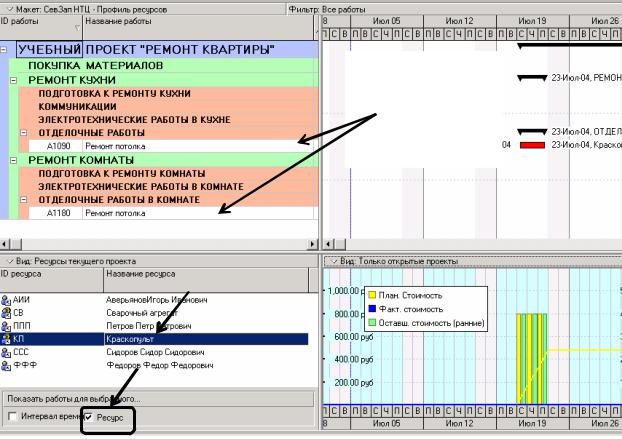
Работы, которым назначен выделенный ресурс
Рис. 6.2-48. Просмотр графика использования ресурса
впрофиле использования ресурсов.
6.2.12.Формирование базового плана проекта
Первоначальный базовый (целевой) план проекта — это утвержденный план проекта, который отражает исходные цели проекта. В ходе реализации проекта в Primavera может быть создано несколько целевых планов разных типов, отражающих не только плановые, но и фактические значения на определенную дату. Сравнивая значения целевого плана и текущего графика проекта, можно оценить ход выполнения проекта. Целевой план может быть отражен на линейном графике линией, параметры которой определяются пользователем.
Для создания базового плана необходимо открыть проект и выполнить команду Проект — Целевые планы. В диалоговом окне Це-
левые планы нажать кнопку Новый (рис. 6.2-49).
148
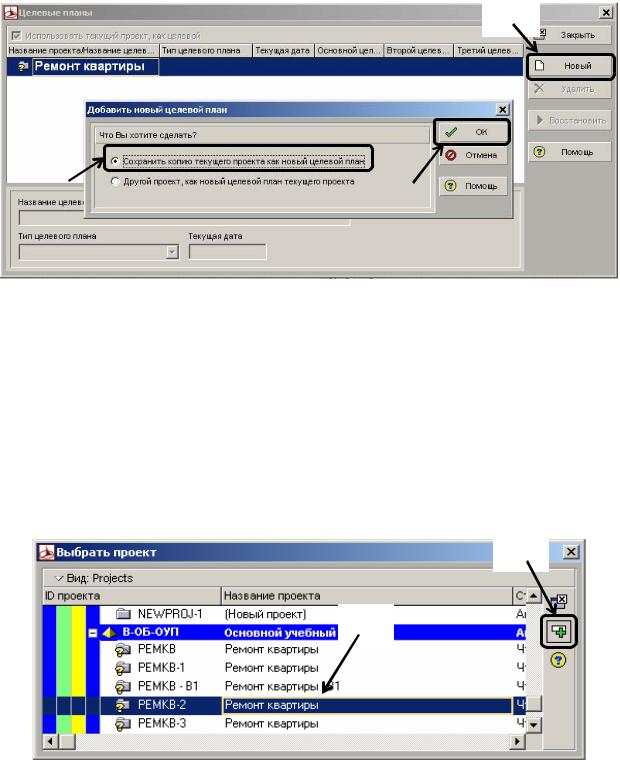
1
2 |
|
3 |
|
|
|
|
|
|
Рис. 6.2-49. Создание целевого (базового) плана проекта.
Если в качестве целевого плана используются данные текущего проекта, в диалоговом окне Добавить новый целевой план устанавли-
вается переключатель Сохранить копию текущего проекта как но-
вый целевой план. Если же в качестве целевого плана используются данные другого проекта, устанавливается переключатель Другой про-
ект, как новый целевой план текущего проекта. В этом случае, на-
значаемый проект выбирается в диалоговом окне Выбрать проект (рис. 6.2-50).
2
1
Рис. 6.2-50. Диалоговое окно Выбрать проект.
В диалоговом окне Целевые планы (рис. 6.2-51) вводится название целевого плана, тип целевого плана. Если создаваемый целевой план является первым, основным для проекта, устанавливается флажок в поле Основной целевой план. В дальнейшем, при исполнении проекта, можно создавать до трех целевых планов, устанавливая для каждого соответственно флажки в полях Второй целевой план и Третий целе-
вой план.
149
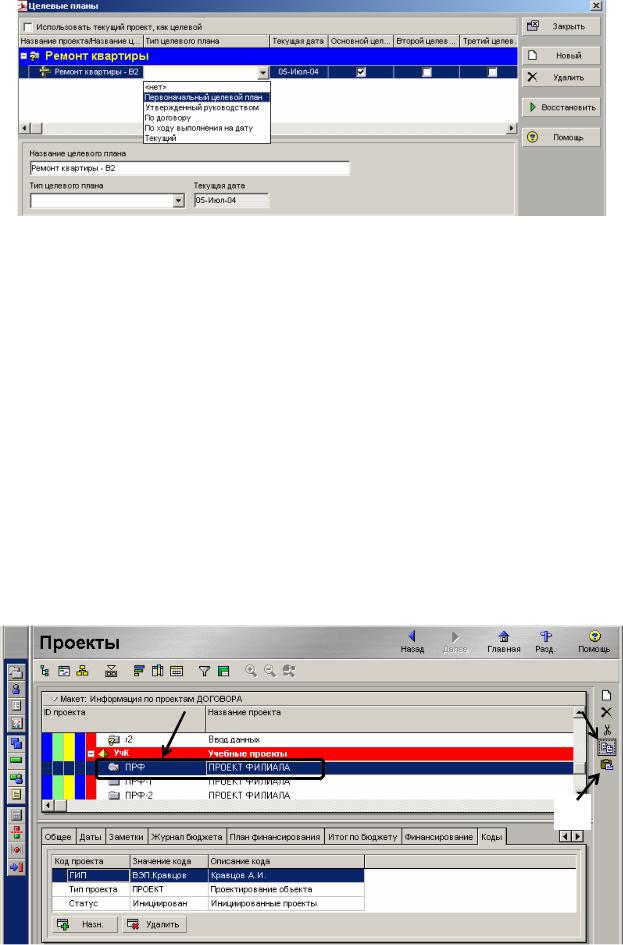
Рис. 6.2-51. Диалоговое окно Целевые планы.
При удалении целевого плана сначала снимается флажок в полях
Основной целевой план, Второй целевой план и Третий целевой план соответственно, а затем нажимается кнопка Удалить.
6.2.13. Создание альтернативных сценариев графика проекта
Primavera позволяет создавать различные варианты графиков одного проекта практически на всех фазах его реализации. В дальнейшем они сравниваются по ключевым показателям, и наиболее подходящий вариант выбирается в качестве основного.
Для создания альтернативного графика проекта необходимо открыть проект в разделе Проекты и создать его копию, используя кнопки Копировать и Вставить на панели команд (рис. 6.2-52). При вставке определить параметры настройки исходного проекта, которые будут скопированы в новый проект, устанавливая соответствующие флажки в диалоговых окнах Копировать настройки проекта, Копировать настройки WBS, Копировать настройки работ.
|
|
2 |
1 |
|
|
|
|
|
3
Рис. 6.2-52. Создание альтернативного графика проекта.
150
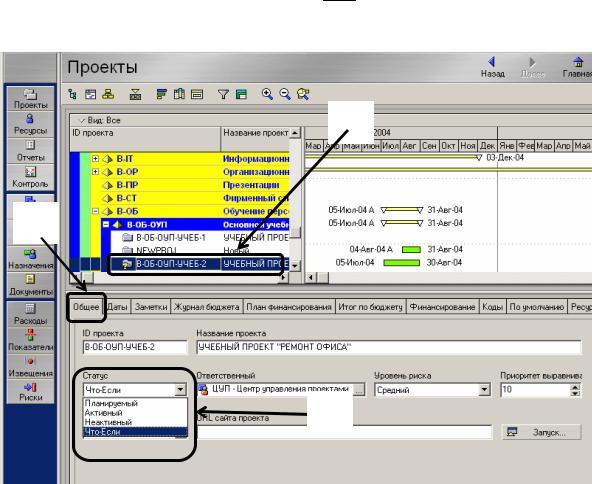
После вставки оба проекта: исходный и его копия, будут открыты. Необходимо заново открыть проект — копию, выбрав команду Открыть проект из контекстного меню, вызываемого правой кнопкой мыши на проекте. Затем перейти в форме проекта на вкладку Общее и изменить статус проекта, выбрав значение Что — Если (рис. 6.2-53). Альтернативный сценарий графика проекта отображается в разделе
проектов предприятия с пиктограммой  .
.
1
2
Рис. 6.2-53. Определение статуса проекта «Что-Если».
Можно создать несколько альтернативных сценариев для одного проекта. И затем, используя отчеты, настройки макетов, инструменты фильтрации и группировки данных, сравнить их параметры и выбрать наиболее подходящий вариант.
В дальнейшем, после проработки альтернативного сценария проекта, для учета его в общем портфеле проектов предприятия, необходимо изменить статус этого проекта на Планируемый, если проект находится на фазе планирования, или Активный, если проект находится на фазе исполнения. Чтобы данные по этому проекту учитывались при формировании итоговых отчетов по всему портфелю проектов предприятия, также необходимо назначить код проекта статус (рис. 6.2-54), определив его значение Планируемый (на фазе планирования) или Инициированный (на фазе исполнения).
151
